一台连接着网络的电脑,却无法正常上网浏览网页,实属令人感到沮丧。造成这一问题的潜在原因可谓五花八门,从简单的设置错误到更复杂的硬件故障,都有可能导致这一令人头疼的难题。以下将详细阐述造成电脑连着网络却无法上网的 20 个方面的原因及对应的解决方法。1. 网络适配器禁用 检查网络适配器(以太网/无线)是否已禁用。 打开“网络和共享中心”,找到网络适配器。 右键单击适配器并选择“启用”。
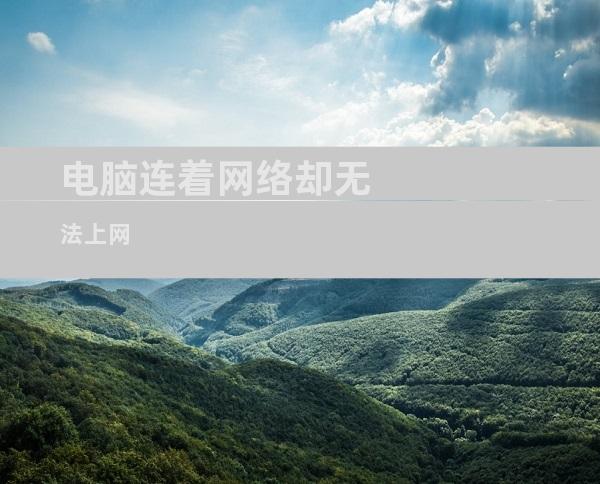
一台连接着网络的电脑,却无法正常上网浏览网页,实属令人感到沮丧。造成这一问题的潜在原因可谓五花八门,从简单的设置错误到更复杂的硬件故障,都有可能导致这一令人头疼的难题。以下将详细阐述造成电脑连着网络却无法上网的 20 个方面的原因及对应的解决方法。
1. 网络适配器禁用
检查网络适配器(以太网/无线)是否已禁用。
打开“网络和共享中心”,找到网络适配器。
右键单击适配器并选择“启用”。
2. IP 地址冲突
确保电脑上的 IP 地址与网络上的其他设备不冲突。
打开“命令提示符”,输入“ipconfig -all”。
检查 IP 地址是否已分配,且没有重复。
3. DNS 服务器错误
确保使用有效的 DNS 服务器。
打开“网络连接”,选择当前连接的适配器。
右键单击,选择“属性”>“TCP/IPv4”>“属性”。
输入正确的 DNS 服务器地址。
4. 防火墙或安全软件阻止
检查防火墙或安全软件是否阻止了上网。
暂时禁用防火墙或安全软件。
如果问题得到解决,则添加例外规则以允许上网。
5. 路由器或调制解调器故障
重启路由器或调制解调器。
检查路由器和调制解调器上的指示灯是否正常闪烁。
尝试直接将电脑连接到调制解调器,绕过路由器。
6. 以太网电缆损坏
检查以太网电缆是否有损坏或松动。
尝试使用不同的以太网电缆连接电脑和路由器。
7. 无线信号干扰
将电脑移到离路由器更近的位置,以增强无线信号强度。
尝试改变路由器信道以避免干扰。
检查是否存在其他设备(例如微波炉)会干扰无线信号。
8. 网卡故障
更新网卡驱动程序。
尝试使用不同的网卡。
如果所有其他方法均失败,请考虑更换网卡。
9. 网络拥塞
网络过于拥塞,会导致速度下降甚至断网。
尝试在网络使用高峰期以外上网。
减少同时连接到网络的设备数量。
10. 过多的浏览器扩展
浏览器扩展会消耗资源并降低上网速度。
禁用或删除不必要的浏览器扩展。
尝试使用不同的浏览器。
11. 恶意软件感染
恶意软件可以阻止网络连接或劫持 DNS 服务器。
运行病毒扫描。
如果发现恶意软件,立即将其删除。
12. DNS 缓存问题
DNS 缓存问题会导致连接延迟或无法上网。
打开命令提示符,输入“ipconfig /flushdns”。
重启电脑以刷新 DNS 缓存。
13. MTU(最大传输单元)错误
MTU 大小不正确会导致数据包丢失。
打开“命令提示符”,输入“ping -f -l 1500 www.google.com”。
如果 ping 通,则尝试逐步减小 MTU 大小(例如 1450、1400),直到 ping 不通。
然后将 MTU 大小设置为最后一个 ping 通的值。
14. 路由器固件过时
过时的路由器固件可能会导致各种连接问题。
访问路由器制造商的网站,下载最新固件。
更新路由器固件。
15. ISP 问题
联系互联网服务提供商 (ISP),检查是否存在网络中断或维护。
确认 ISP 提供的服务与电脑当前的连接类型兼容。
16. 网络设置错误
检查电脑的网络设置是否正确。
打开“网络和共享中心”,选择当前的网络连接。
检查 IP 地址、子网掩码、默认网关和其他设置是否正确。
17. 网桥或交换机故障
检查连接电脑和路由器之间的网桥或交换机是否正常工作。
尝试绕过网桥或交换机,直接将电脑连接到路由器。
18. 代理服务器设置
检查电脑的代理服务器设置。
打开“网络连接”,选择当前的网络连接。
在“代理服务器”选项卡中,确保“无代理服务器”选项已选中。
19. DHCP 服务器问题
如果电脑使用 DHCP(动态主机配置协议)自动获取 IP 地址,则 DHCP 服务器可能出现问题。
检查 DHCP 服务器是否正常运行。
如果您是网络管理员,请重新启动 DHCP 服务器。
20. DNS 响应污染
DNS 响应污染会导致电脑接收错误的 DNS 响应。
尝试使用不同的 DNS 服务器,例如 Google 公共 DNS(8.8.8.8 和 8.8.4.4)。
检查系统 hosts 文件是否存在任何可疑条目。











